【原创】 V2Ray MacOS 客户端 V2RayU 配置 – VMESS
前言
1、概要
V2RayU 是基于 V2Ray Core 的一个 MacOS 客户端实现。
因为 V2Ray 只是实现了一整套的核心协议、加密算法、传输控制等等的功能,并没有提供对应的客户端工具。如果你还不知道 V2Ray 是什么,请自行学习科学上网新姿势~
所以,才会出现有很多款 V2Ray Client 可用的情况,这些 Client 都是基于 V2Ray Core 来进行封装开发的。也就是说核心功能是相同的,只是提供了不同体验的附加功能。
本文主要是分享在 MacOS 上如何设置 V2RayU 的 vmess 协议科学上网,需要的小伙伴请参考下方正文。
2、常见的 V2Ray Client 对比
目前 MacOS 上常见的 V2Ray Client 开源客户端有 V2RayX,V2RayU,ClashX,Qv2Ray 等。其中前三款我都已经亲自体验过了,在此不做深入的比较了。
但就我的体验来说,我非常推荐使用的是 V2RayU 这个客户端,理由如下:
(1) V2RayU 的界面简洁
如果用过 Shadowsocks 的 Client,你在使用 V2RayU 的时候会觉得特别熟悉,简单一毛一样的布局。
下方截图,左侧是 V2RayU 的界面,右侧是 Shadowsocks 的界面,有没有觉得这俩就是一个模子刻出来的两兄弟...
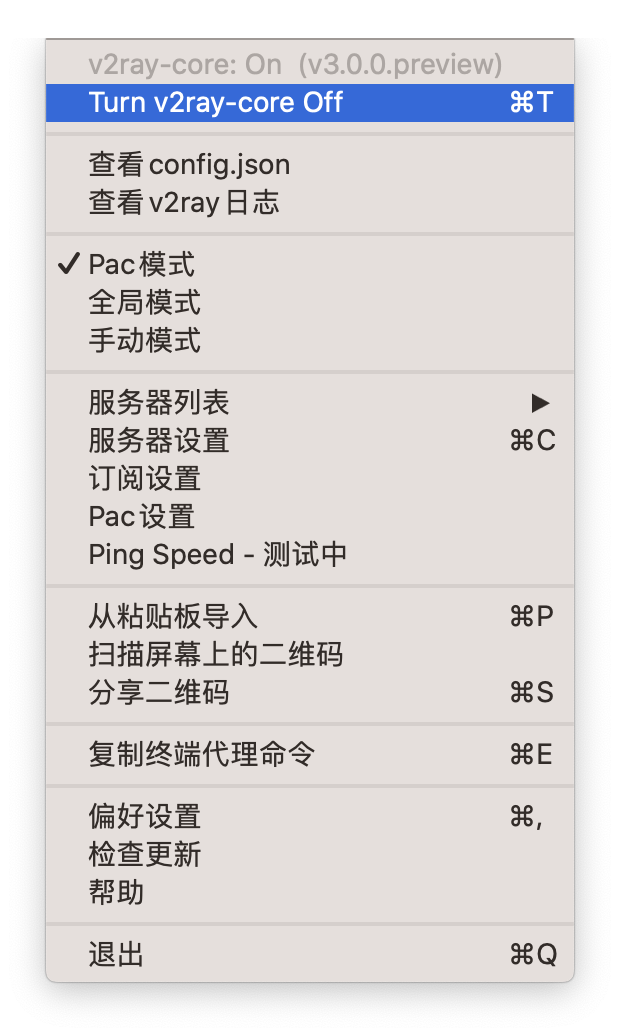
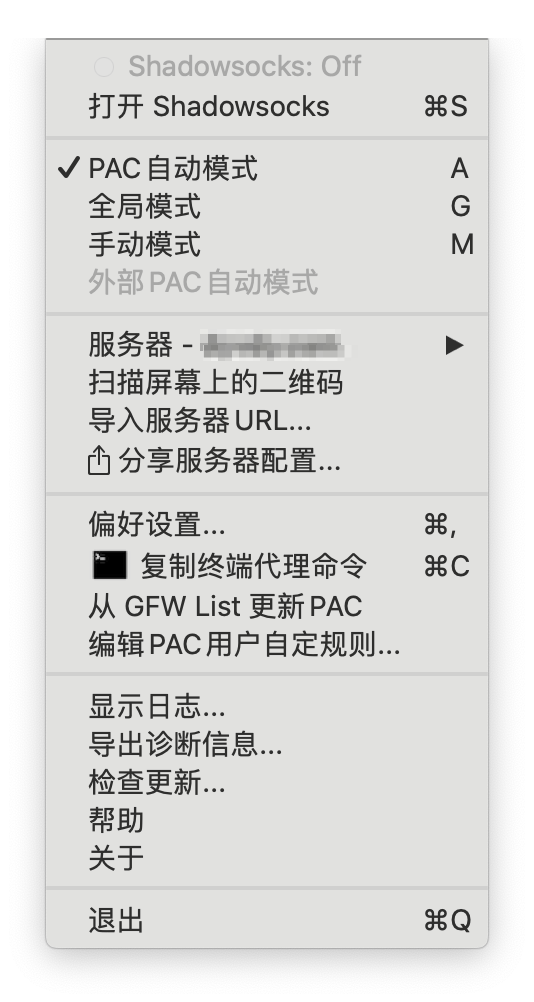
(2)V2RayU 配置简单
V2RayU 的配置所需要的用户路径基本就是一个层级或两个层级,而且核心的代理配置就在同一个配置窗口就可以完成,使用体验可以说是非常好了。
相比较来说 V2RayX 的配置需要点击的层级多,ClashX 更是需要手工写 .yaml 配置文件就不那么友好了...
(3) 支持的协议
我现在使用最新的 3.0 版本的 V2RayU 客户端,已经支持了 vless 与 trojan 协议,可以说是已经覆盖了几乎所有常用的协议了,非常地赞!!!
对比来看,其他的客户端目前来说都还或多或少地没有完全地支持常用的协议。
(4) 其他方面
其他方面,V2RayU 的使用体验也是非常的棒,比如支持中文,支持二维码分享,支持 PAC 设置等等。
所以,综上所述:我非常建议你使用 V2RayU 客户端,产品逻辑清晰,操作流程简单,好产品值得一个大大的点赞!
3、环境信息
-
MacOS 10.15.7
-
V2RayU 3.0.0 Preview
-
V2Ray vmess proxy server
正文
1、V2RayU 客户端安装
V2RayU 客户端安装是非常简单的,你可以通过 brew cask 来安装,不过这种方式安装的版本可能不是最新的。
brew cask install v2rayu
示例:
$ brew cask install v2rayu
Updating Homebrew...
==> Auto-updated Homebrew!
Updated 1 tap (homebrew/services).
No changes to formulae.
==> Downloading https://github.com/yanue/V2rayU/releases/download/2.3.1/V2rayU.dmg
==> Downloading from https://github-production-release-asset-2e65be.s3.amazonaws.com/152742185/b8fc6300-ddc7-11ea-98fc-901fef34f96e?X-Amz-Algorithm=AWS4-HMAC-SHA256&X-Amz-C
## 3.1%^C
也可以通过 github 的 V2RayU 的 Release 页面下面最新的 .dmg 安装包,这里下载的就是最新版本,基本上开发者最新的版本都是在这时发布。
下载后直接双击安装就行了,与其他的 MacOS 软件安装方法类似,在此不赘述了。
2、V2RayU 配置 - vmess 方式
注意:V2RayU 客户端支持多种协议,不同协议的配置方法会稍有不同
安装好 V2RayU 后,打开 V2RayU 就可以看到菜单栏会有一个图标  ,上方是一个小小的 p,下方是一个大大的 V,这就是 V2RayU 了。
,上方是一个小小的 p,下方是一个大大的 V,这就是 V2RayU 了。
点击一下 V2RayU 的图标,就打开 V2RayU 的主程序界面了,然后在 V2RayU 的主菜单点击 "服务器配置" 即可进入代理配置界面。
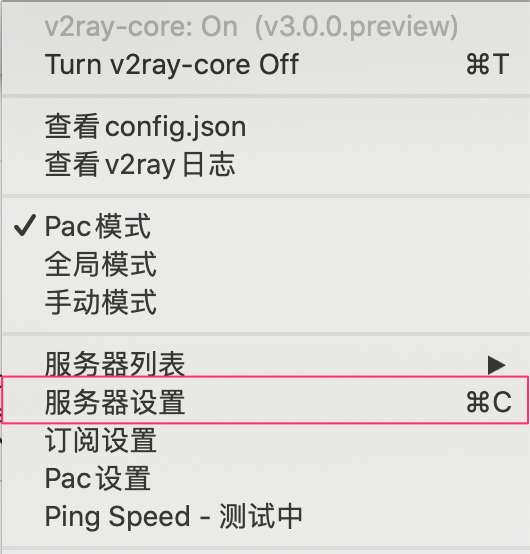
进入服务器配置界面后,点击左侧中部的 "+" 按钮可以新建一个 V2Ray 的代理服务器配置,服务器列表中会多出一个叫 "new server" 的项,双击 "new server" 可进行改名。
右侧就是服务器配置区域了,本文只分享 vmess 协议的方法,不同的协议的配置参数稍有不同。
(1) 选择协议 - vmess
(2) adress - 填写你的代理服务器的域名或者 IP
(3) 端口 - addree 行 : 后面填写你的代理服务器的端口,根据你配置的端口填写,我配置的是 443。
(4) id - 填写 V2Ray 服务器生成的 ID
(5) alterId - 额外 ID,默认是 0,如果你的额外 ID 不是 0,设置你的额外 ID
(6) level - 此项默认是 0,基本不用配置
(7) security - 此项一般选择 auto 即可,支持如下几种加密方式 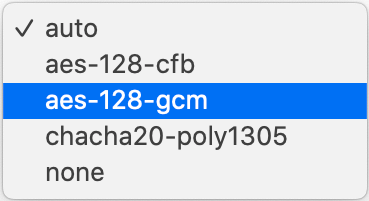
传输配置部分是有隐藏策略的的配置信息,如果没有配置伪装,则不用配置。
(8) 选择网络 - 这里一般是选 ws,还有几种可选 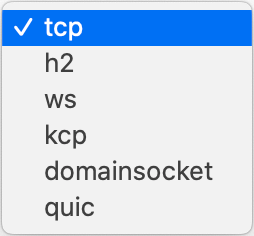
(9) host - 这里填写你的伪装域名,注意是域名即可,不用填协议啥的,上面的选择网络已经指定协议了~
(10) path - 伪装 URL 路径,请填写你的伪装的 URL 路径,如果没有,请不用配置,注意这里的路径前后都不需要加 /
最下方的是安全性设置,也就是有没有申请 TLS/SSL 证书,如果没有则不需要配置,当然这里是建议使用证书加密传输数据的,但这个是服务器决定的,所以不再展开...
(11) security - 配置安全协议,常用是 TLS,可选是 TLS/XTLS。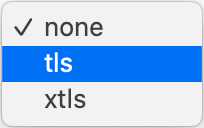
(12) allowInsecure - 是否允许不安全的内容,默认勾选上
(13) TLS servername - 配置你的开启了 TLS/SSL 的域名
下方就是我正常使用的 V2RayU 的 vmess 协议的配置详情的截图,可供参考:
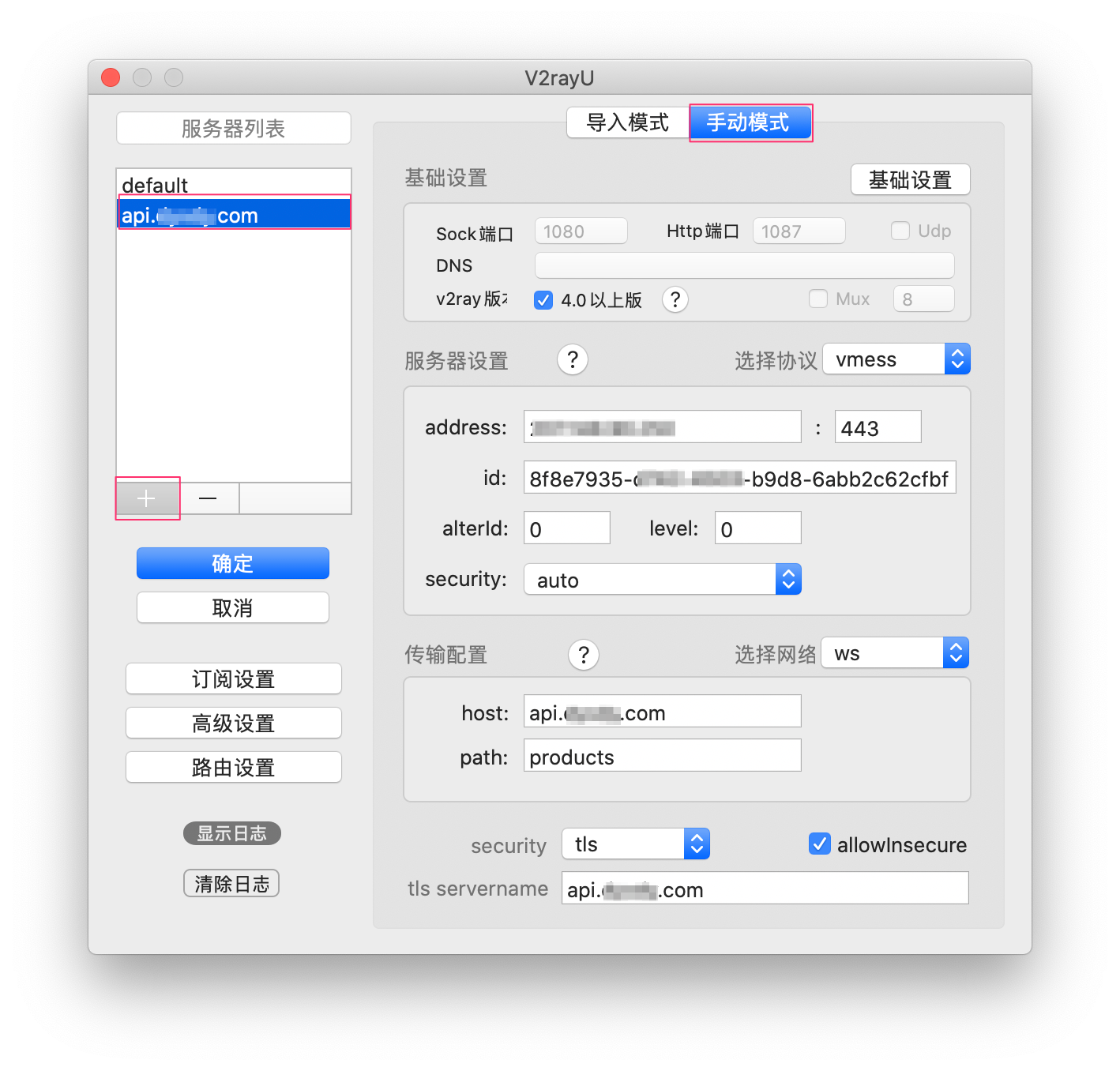
V2RayU 关于代理的配置基本就在这一个窗口就完成了,是不是还是相对方便的,居然配置项不少,但至少不用来来回回的绕了,够直观~
在上面这些都配置完后,你可以点击左侧的 "确定" 按钮,如果在窗口的最下方出现 "save sucess" 则表示配置正确且已保证成功了。然后你就可以关闭这个窗口结束配置了。
3、这一小步,科学上网的一大步
至此,你已经可以开始运行 V2RayU 愉快地科学上网了。但怎么运行呢?
非常简单,你只需要点击 V2RayU 的菜单栏图标,然后点击 "Turn v2ray-core on" 即可开始迈出科学上网的一大步。
当 V2RayU 正常运行后,V2RayU 的主界面上方会变成 v2ray-core: On(v3.0.0.preview) 类似这样的字样,反正看见第一行是 On 就代表你已经开始运行了。
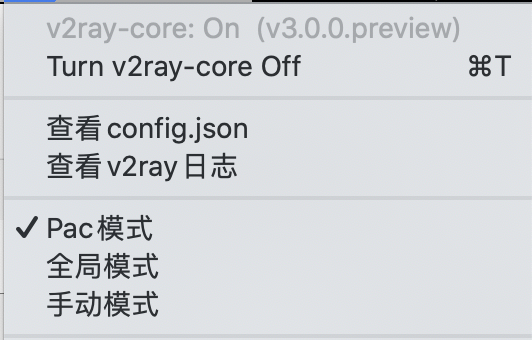
4、万事总有意外
正常情况下,你按照上面的方法配置好了,V2RayU 就能正常跑起来了,打开浏览器,输入 google.com 测试一下能否正常打开,如果能就代表你成功了~
但万事总有个意外,如果打不开咋办?点击 V2RayU 图标,主界面中点击 "查看 v2ray 日志" 看看是什么报错信息,然后去网上找答案吧~
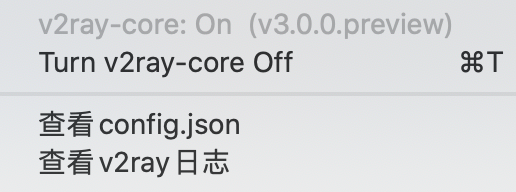
5、One more thing
如果到第 4 步也是没问题的,是不是就不用管了呢,这里还有一点想多说一下,那就是 PAC 设置。
PAC 就是 proxy automatically control 的缩写。能够自动分流哪些地址需要进行代理,哪些地址不需要进行代理。
PAC 设置中你可以设置哪些是需要进行代理的,这样就能做到智能分流了。
而 gfwlist.txt 文件中就是记录了哪些网址是被 GFW 屏蔽了,这样我们就只需要针对这此进行代理,对于其他正常的站点没有影响,这样既不损失访问效率,也节省了代理流量。
V2RayU 默认使用的就是 Pac 模式
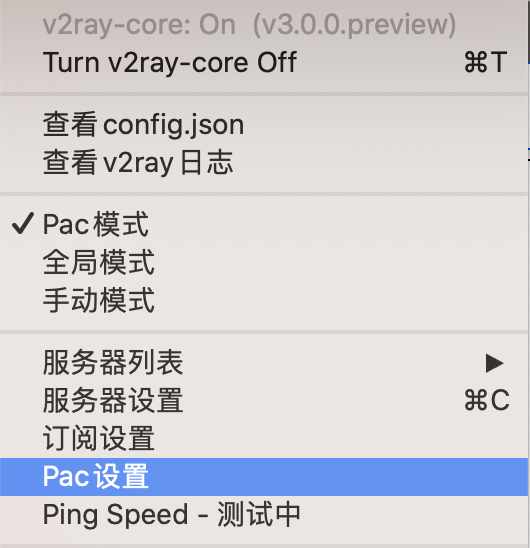
主界面 -> "Pac 设置" -> "Pac",在 Pac 窗口中有两种设置方式。
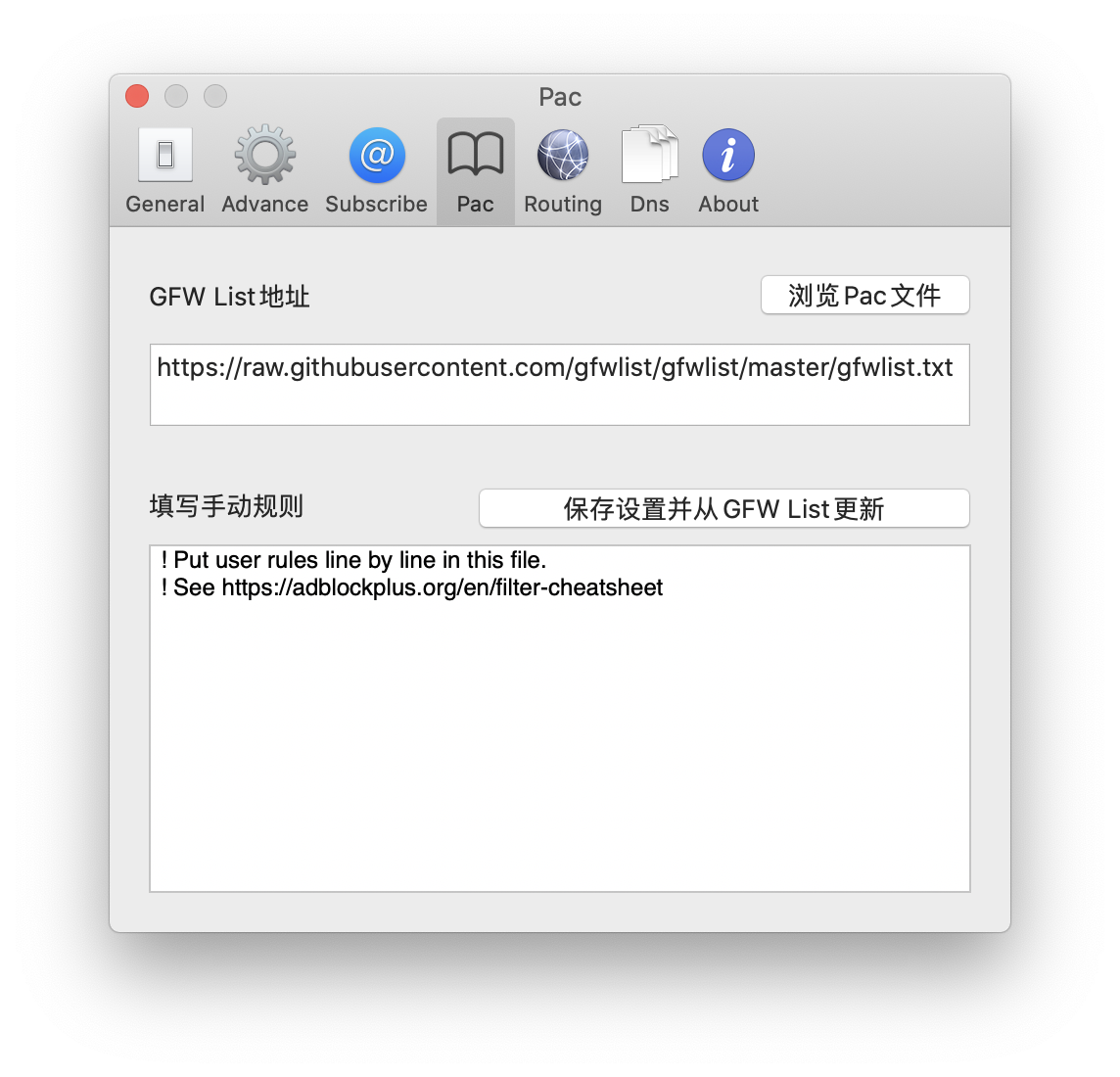
第一种是指定一个 PAC 文件的网络 URL 地址,较常用。
V2RayU 默认使用的是 github 上的 gfwlist 文件。由于 raw.githubusercontent.com 在国内很多地区已经被屏蔽了,所以推荐使用 gitlab 中的 gfwlist 文件
https://gitlab.com/gfwlist/gfwlist/raw/master/gfwlist.txt
第二种是手动配置你需要 PAC 的规则,规则配置方法如下:
https://adblockplus.org/en/filter-cheatsheet
可以添加自己的 PAC 规则,一个规则一行。
配置完成后,点击保存设置并从 GFW List 更新,可以看到上方显示已经更新就没问题了,可以退出此配置窗口了。
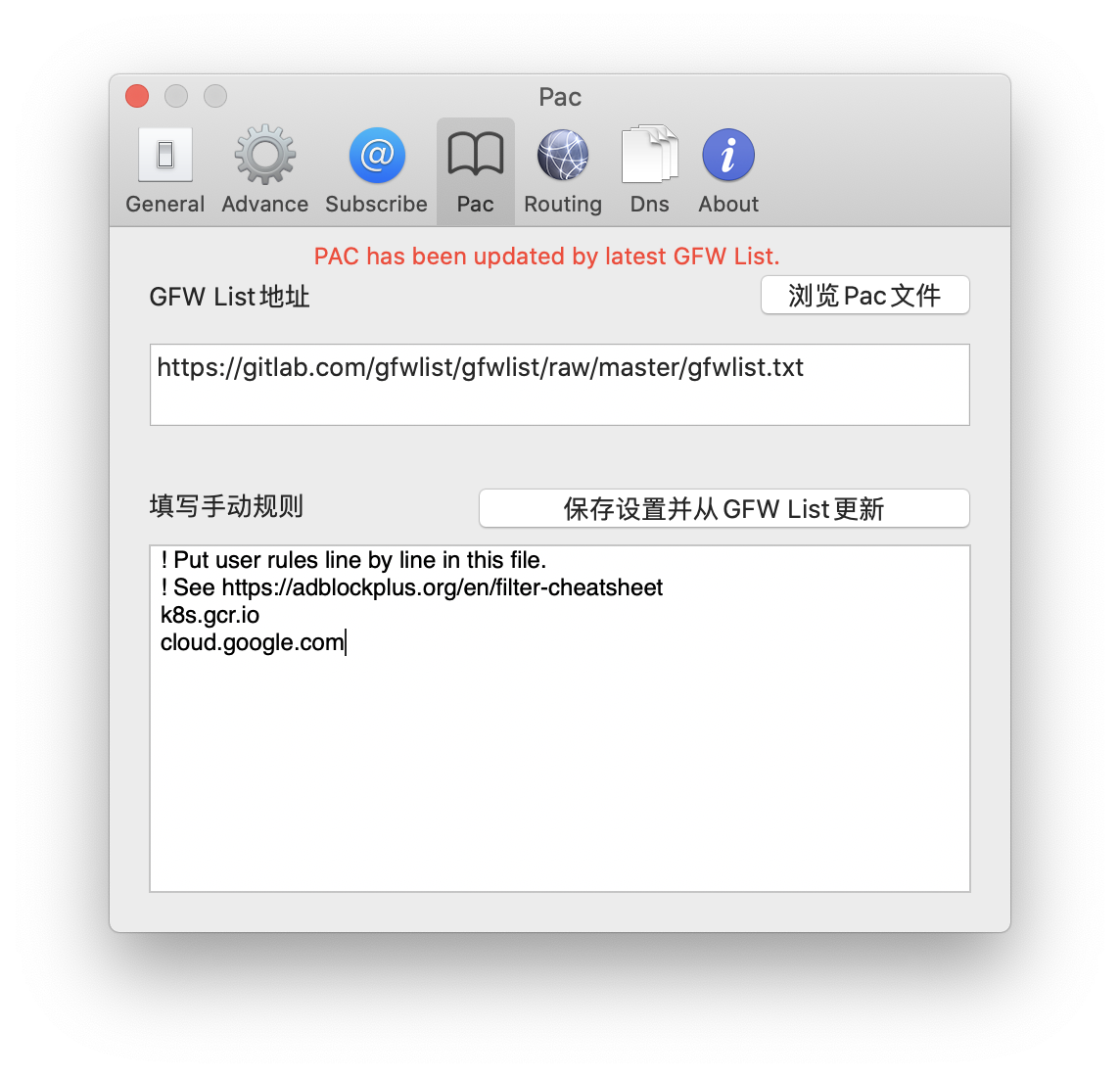
另外,可以点击 "浏览 Pac 文件" 查看所有的 PAC 配置文件
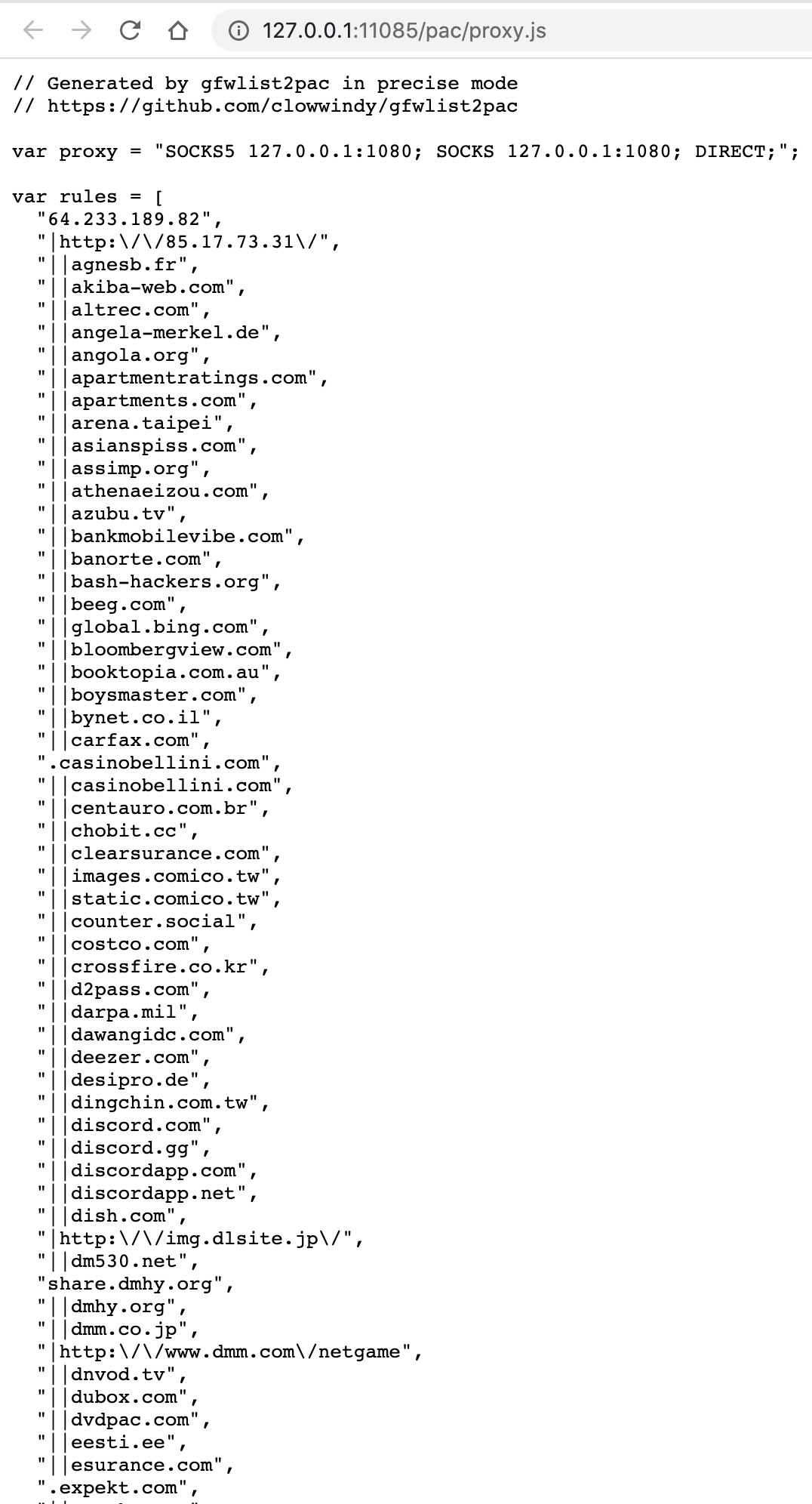
6、最后的最后
还有一项配置,那就是路由规则的配置,同样是在 PAC 设置的子项里,不配基本不影响,但建议配置~
主界面 -> "Pac 设置" -> "Routing" 或者 主界面 -> "偏爱设置" -> "Routing"
路由模式默认是 "全局",建议改成 "绕过局域网和大陆地址",然后保存。这样我们的局域网不会和代理混淆,比如我们要在本机的 8080 运行一个服务,当我们访问
http://localhost:8080
不会被代理到我们的代理服务器而出现访问错误的问题,以前我是遇到过类似的问题的~
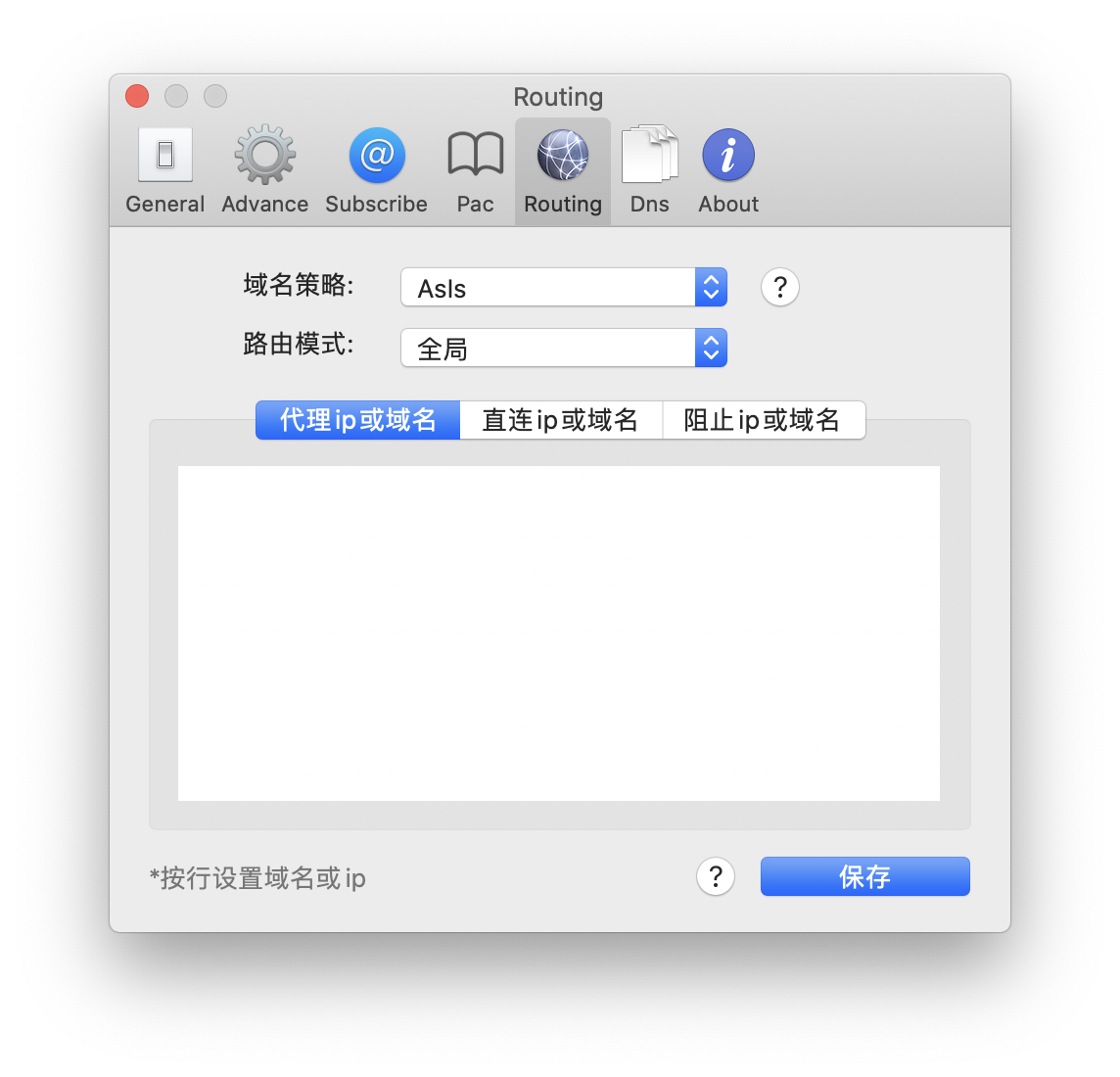
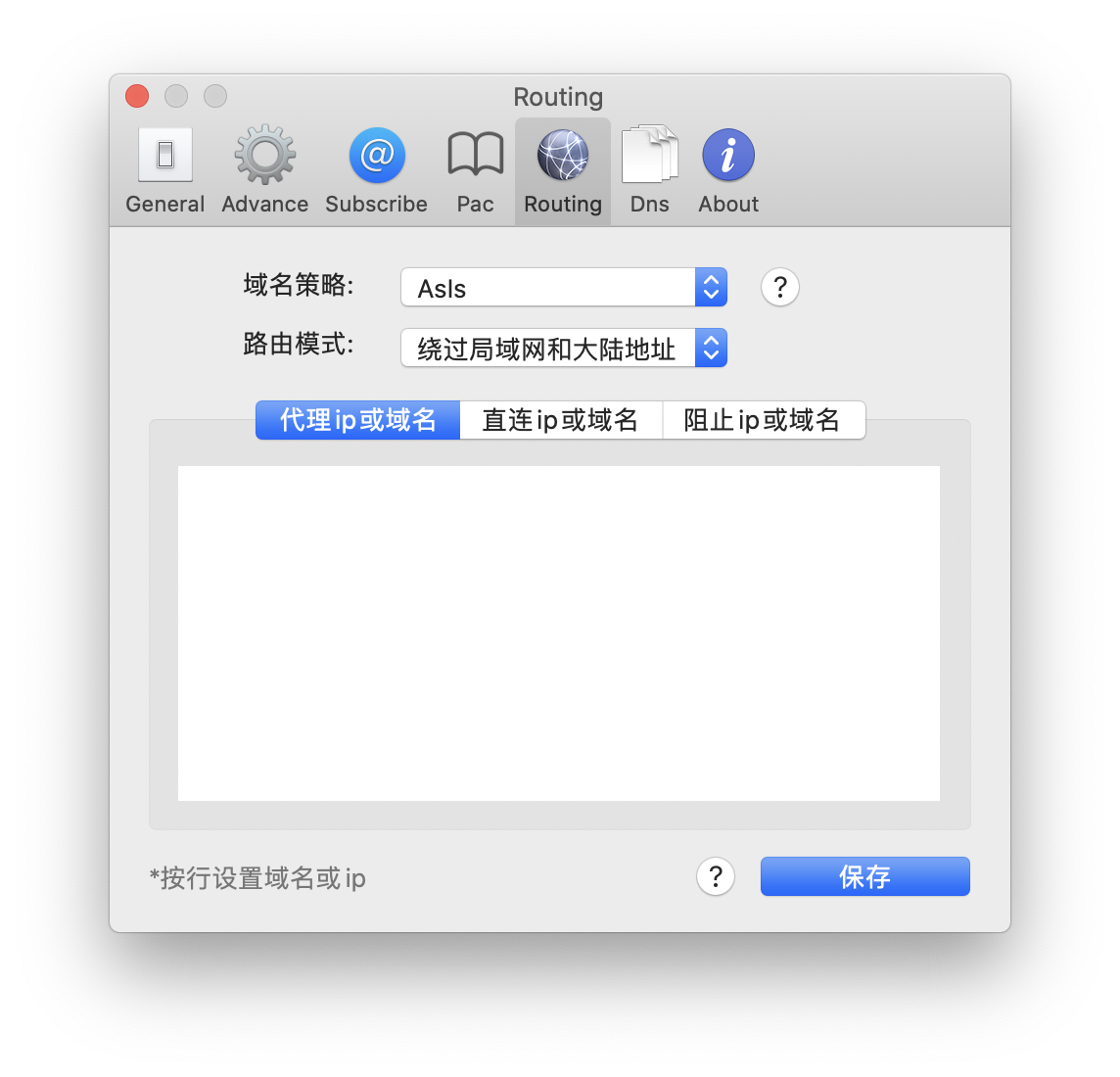
总结
本文可以说是保姆级配置教程了,详细到每一步操作配置,如果你觉得本文对你有所帮忙,请给我一个赞,感谢!!!
附录
V2RayU github 地址:
https://github.com/yanue/V2rayU
V2RayU github 下载地址:
https://github.com/yanue/V2rayU/releases
V2RayX github 地址:
https://github.com/Cenmrev/V2RayX
V2RayX github 下载地址:
https://github.com/Cenmrev/V2RayX/releases
ClashX github 地址:
https://github.com/yichengchen/clashX
ClashX github 地址:
https://github.com/yichengchen/clashX/releases
Qv2Ray github 地址:
https://github.com/Qv2ray/Qv2ray
Qv2Ray github 地址:
https://github.com/Qv2ray/Qv2ray/releases
大神你好,请问 “Pac 设置” -> “Routing” 里面的三个选项“代理ip或域名“ ,“直连ip或域名” ,“阻止ip或域名” 的作用是什么呀? 我刚才按照步骤设置完之后,电脑上v2ray u软件就不见了,重新打开也没反应。但是还是能访问脸书推特等等一些外网。
代理IP或域名,此项目下面可以手动指定你需要进行代理的 IP 或者域名。比如你需要对 google.com 进行代理,可以在这里手动设置,设置之后。当你访问 google.com 域名时,就会通过你的代理服务器进行访问,流程如下:your brower -> your agent server -> google.com。
直接 IP 或者域名,简单来说,就是配置了之后就完全不会走代理服务器。
阻止 IP 或者域名,配置之后就访问不了了,会被强行拦截。
另外,V2rayU 图标消失我没遇到到,可能有多种原因导致这样的情况,比较系统版本,安全性配置等等,这个具体原因我也不太清楚!
你好大神,我跟着步骤设置到了https://gitlab.com/gfwlist/gfwlist/raw/master/gfwlist.txt这里之后,软件就消失了,怎么都打不开了,我现在把它卸载了,但还是能上外网,请问该怎么办?救命。望回复
我不清楚软件消失是什么原因导致的,有可能是系统不兼容,你可以查看一下你的 V2rayU 的日志文件,看看有没有什么异常,文件位置位于:${HOME}/Library/Logs/v2ray-core.log,其中 ${HOME} 表示的是你的用户的 Home 目录!